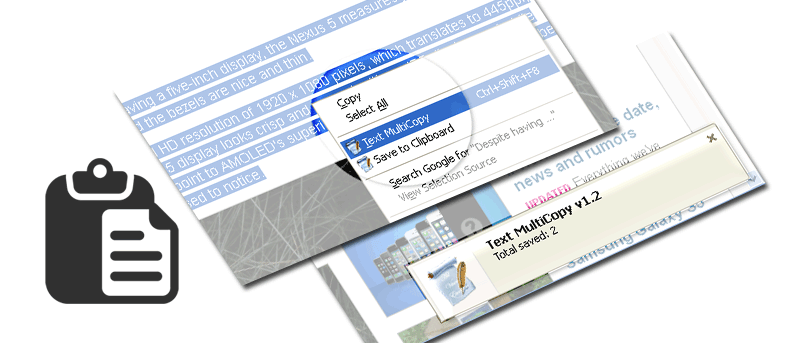Сбор данных из Интернета может оказаться утомительной задачей, а работа с одной веб-страницей на другую может занять много времени, которого у вас нет. Когда дело доходит до копирования и вставки информации из одного места в другое, приятно знать, что существуют инструменты, которые помогают сократить затрачиваемое на это время.
Сбор данных из Интернета может оказаться утомительной задачей, а работа с одной веб-страницей на другую может занять много времени, которого у вас нет. Когда дело доходит до копирования и вставки информации из одного места в другое, приятно знать, что существуют инструменты, которые помогают сократить затрачиваемое на это время.
Для тех, кто любит копировать текст с нескольких веб-страниц одновременно, будет приятно узнать, что надстройка Firefox под названием Мультикопирование текста делает эту задачу быстрее и проще. Это дополнение позволяет скопировать несколько текстов перед сохранением их в буфер обмена, чтобы можно было одновременно вставить их в другое место.
После установки дополнения требуется перезагрузка. После перезапуска вы теперь можете начать выделять текст с любой веб-страницы и с помощью контекстного меню (щелчок правой кнопкой мыши) выбрать из списка «Множественное копирование текста». Вы также можете использовать сочетание клавиш «Ctrl + Shift + F8».
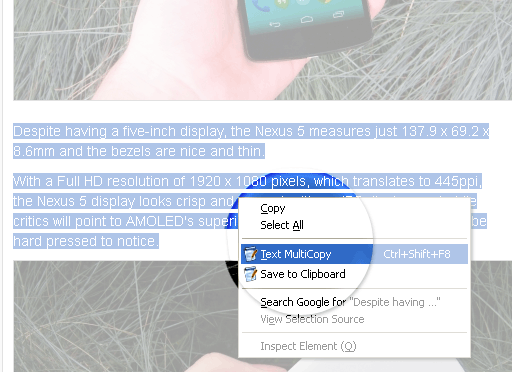
В правом нижнем углу браузера появится всплывающее окно, указывающее, что текст был скопирован вместе с общим количеством скопированного контента. В приведенном ниже примере всплывающее окно указывало на то, что у меня есть два скопированных фрагмента контента.
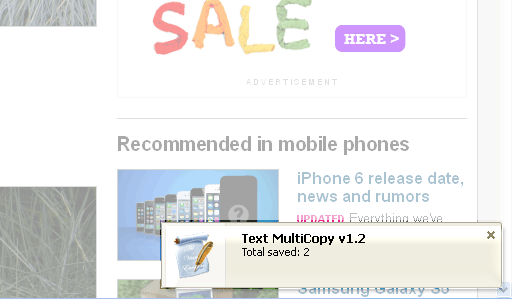
Вы можете повторить этот процесс для любого количества пакетов текста. Когда вы будете готовы вставить, просто щелкните правой кнопкой мыши и выберите «Сохранить в буфер обмена». Это очень важный шаг. Если этого не сделать, вставка данных не сработает.
После нажатия «Сохранить в буфер обмена» вы можете вставить данные, снова воспользовавшись контекстным меню и выбрав «Вставить сюда», что работает только в браузере Firefox, или использовать старую горячую клавишу Ctrl+V.
Вы также можете вставить информацию за пределы браузера и в другое программное обеспечение для редактирования текста. Если вы вставляете текст в текстовом редакторе или текстовом процессоре, вместо этого можно использовать горячую клавишу Ctrl+V.
Нажатие «Сохранить в буфер обмена» обновит все сохраненные данные. Если вы случайно нажмете на него, не собираясь вставлять, вы потеряете весь сохраненный ранее скопированный текст, и вам придется начинать заново.
С другой стороны, Multi Copy сохраняет скопированные данные даже при выходе из браузера и даже если вы еще не нажали «Сохранить в буфер обмена». Что бы вы ни начали копировать, оно сохраняется и запоминается, когда вы снова открываете браузер. Любое копирование, которое вы сделаете после этого, будет добавлено к существующим скопированным данным.
Вот как выглядит скопированный текст в Microsoft Word:
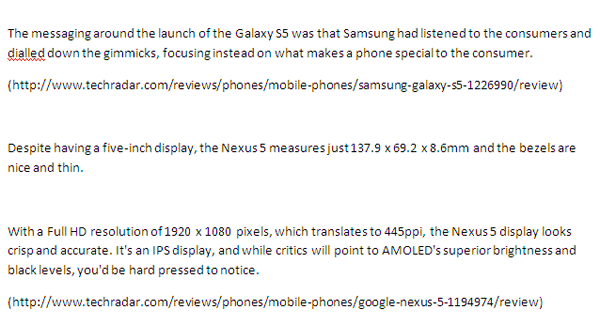
Прилагаются источники ссылок скопированного текста. В приведенном выше примере есть два пакета скопированного текста, за каждым из которых следуют их URL-адреса. Похоже, это формат по умолчанию для вставки информации, и изменить его невозможно.
Это дополнение чрезвычайно функционально и полезно для многократного копирования и вставки текста. Тот факт, что он может сохранять скопированную информацию, даже когда Firefox закрыт, является его самой сильной стороной. Хотя небольшая гибкость приветствуется, это дополнение может оказаться незаменимым для тех, кто серьезно относится к хранению данных и информации из разных источников в Интернете.